
Når du bruger Windows 11. , OS'en holder styr på, hvilke apps der ikke åbner hvilke typer filer som standard. For eksempel åbner Notepad normalt TXT-filer. Sådan ændrer du disse standardfilforeninger i Indstillinger.
Sådan finder du standard Apps-menuen i Indstillinger
Indstillinger for Windows 11 giver en bekvem grænseflade til valg eller ændring af hvilke apps der åbner hvilke typer filer. For at finde det, skal du først åbne Windows-indstillinger ved at trykke på Windows + I på tastaturet. Eller Du kan højreklikke på knappen Start og vælge "Indstillinger" fra menuen.

I Indstillinger skal du klikke på "Apps" i sidebjælken, og derefter vælge "Standard apps" på højre side af vinduet.

Når du er på standard Apps-skærmen, er der flere forskellige måder at ændre dine standard app-indstillinger på. Vi går over to af dem i forskellige sektioner nedenfor.
Sådan vælger du standard ved filtype
En af de nemmeste måder at ændre en standard app er via søgning efter filtype. I indstillinger og gt; Apps & GT; Standard apps, du vil se en tekstfelt mærket "Indtast en filtype eller link type." Klik på den boks og indtast navnet på den filforlængelse, som du gerne vil forbinde med en app. For eksempel ".txt" til tekstfiler eller ".jpg" til JPEG-billeder.
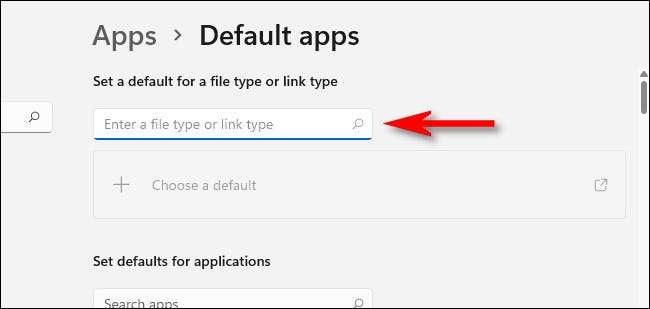
Hvis du har indtastet en udvidelse, der ikke er registreret, vil du se en knap mærket "Vælg en standard", der giver dig mulighed for at indstille standardappen til den. (Hvis det er tilfældet, skal du klikke på det, og du vil følge instruktionerne svarende til dem, der er angivet nedenfor.)
Hvis du har indtastet en kendt filtype, vil du se appen, at filudvidelsen i øjeblikket er forbundet med lige under tekstindtastningsboksen. For at ændre foreningen skal du klikke på den appboks, der vises.
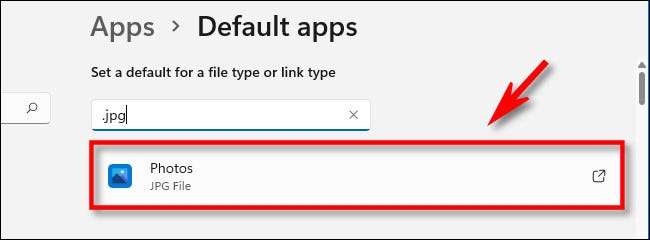
En pop-up vil spørge "Hvordan vil du åbne [Extension] -filer fra nu af?", Med [Extension] er den type filudvidelse, som du arbejder på, f.eks. .Txt eller .jpg. På listen over apps nedenfor skal du vælge den app, du gerne vil bruge, og derefter klikke på OK.
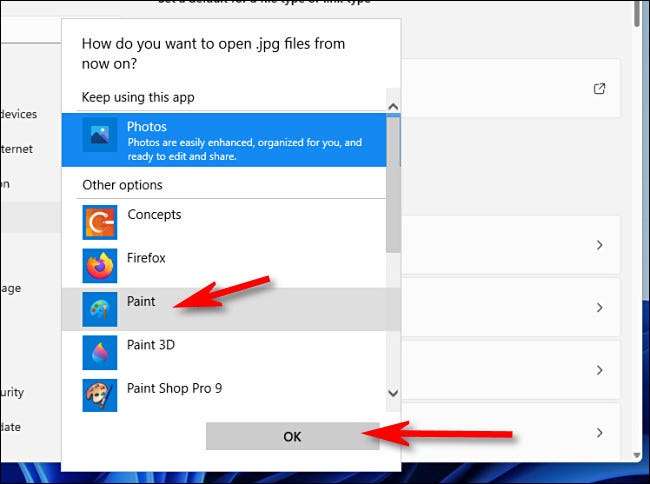
Fra nu af åbnes den filtype, du lige ændret, åbnes med den app, du har valgt. Du kan ændre det til enhver tid i Indstillinger og GT; Apps & GT; Standard apps.
Sådan vælger du standard med app
Du kan også ændre filforeninger via app. På standard Apps-skærmen vil du se en liste over installerede apps. Find den app, du gerne vil ændre standardindstillinger for (eller søge efter den i tekstfeltet), og klik derefter på den. Vi bruger billeder som et eksempel.
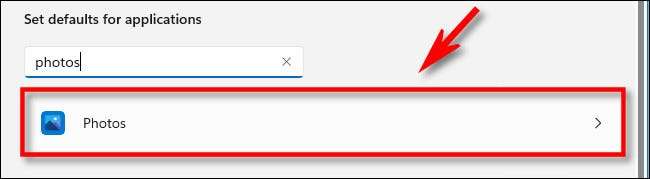
På detaljeringsskærmen for den app, du har valgt, skal du rulle ned og vælge den filtype, som du gerne vil forbinde med et andet program.
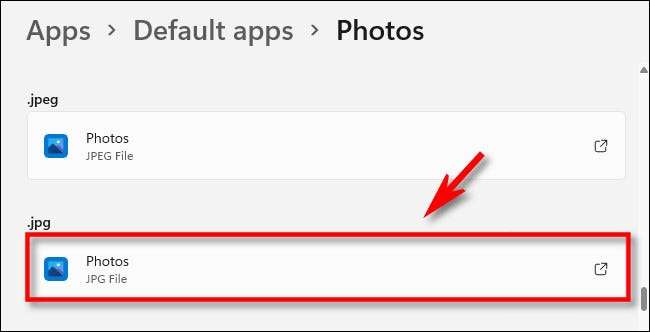
Når installationen spørger dig, hvilket program du vil åbne filen med, skal du gennemse listen, vælge den app, du vil bruge, og klik derefter på "OK".

Derefter ændres filforeningen. Gentag som ønsket for at rette op på alt, hvordan du kan lide det.
Skift filforeninger ved at åbne en fil
Endelig kan du også ændre standardfilforeninger, når du åbner en fil. Find først en fil af den type, du vil genforske med et nyt program på dit skrivebord eller i File Explorer. . Højreklik på filen, og vælg "Åbn med", og derefter "Vælg en anden app" fra menuen.
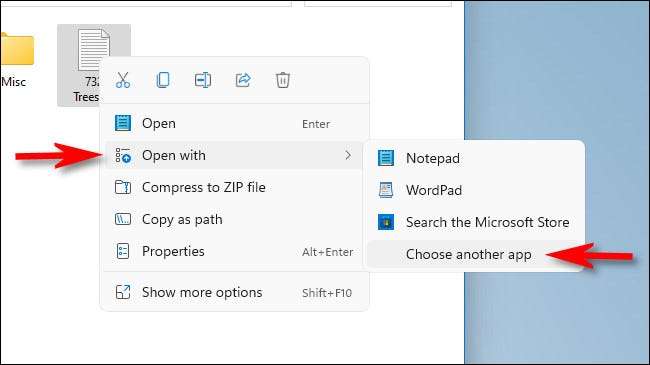
I menuen, der dukker op, skal du vælge den app, du altid vil åbne denne filtype med. Marker derefter boksen ved siden af "Brug altid denne app til at åbne [Extension] -filer." Klik derefter på "OK".
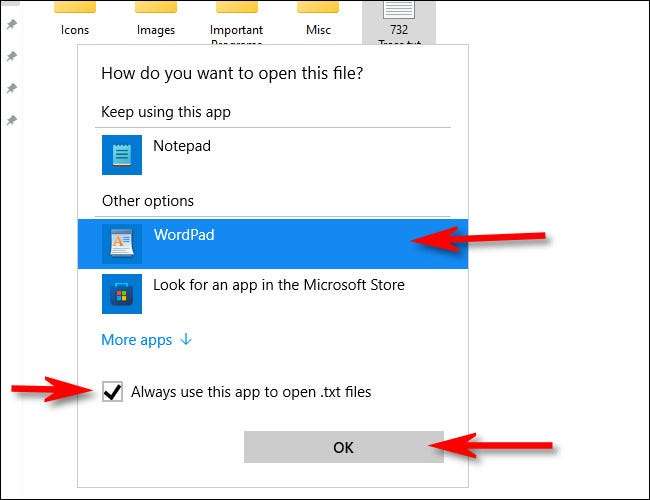
Og det er det. Fra nu af, når du dobbeltklikker på den filtype i File Explorer eller på skrivebordet, vil den altid åbne i den app, du har valgt. Held og lykke!
RELATEREDE: Her er, hvad Windows 11's New File Explorer ser ud







